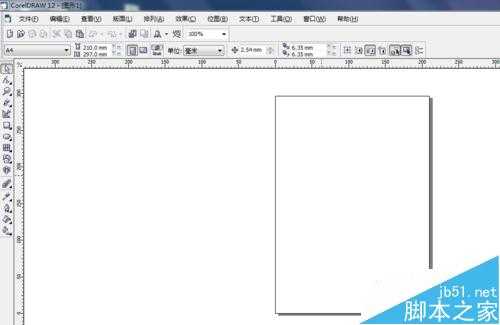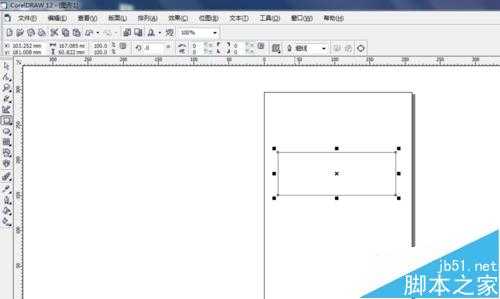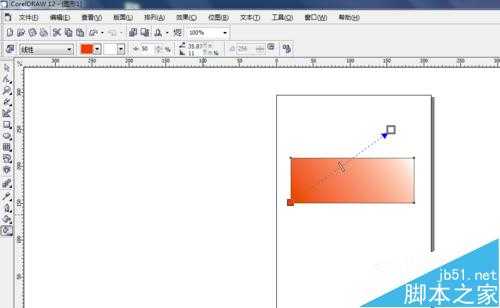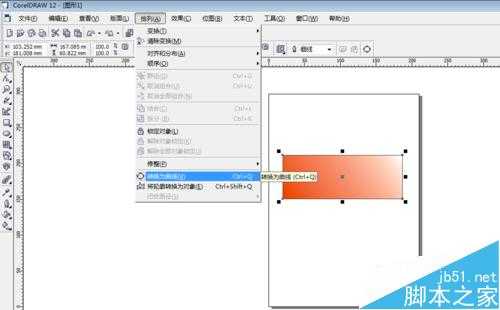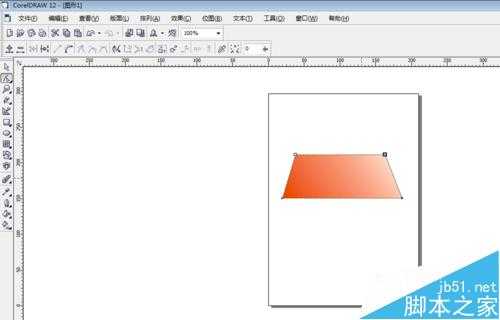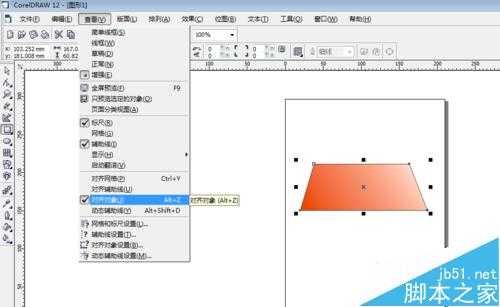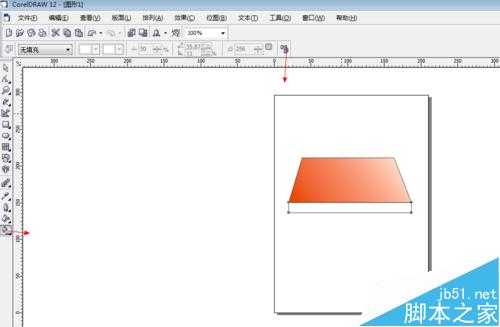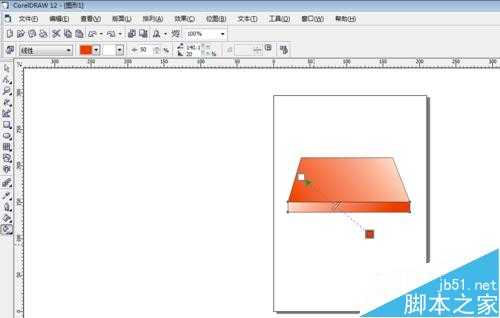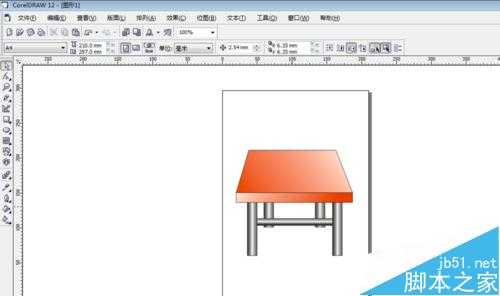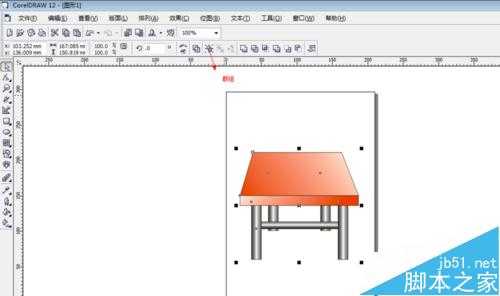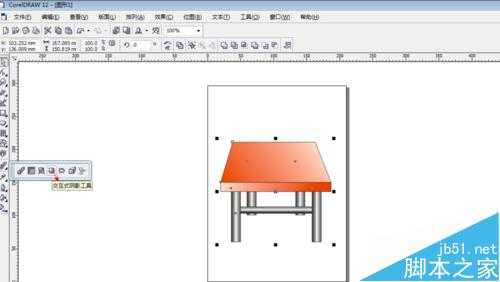熟悉运用coreldraw的基本工具,以及如何给图形加阴影(交互式阴影工具的运用)。
1、首先,打开coreldraw软件,新建一个矩形。
2、给矩形添加一个渐变。
3、把矩形转换成曲线,对节点进行调节,如下图所示。
4、然后,确定我们打开了“对齐对象”工具,画出另一个矩形。
5、利用复制渐变工具,复制出渐变,进行调节,如下图。
6、做出桌子下部分,画出矩形,然后添加渐变。
7、对矩形进行合理的叠加,此时需要用到”排列“中的“顺序”工具,如下图所示,桌子已经成形了。
8、为了达到更好的效果,我们需要给桌子加上一个阴影,首先,选择所有的图形进行组合,然后点击”交互式工具“中的”交互式阴影“。
9、从下往上拉,出现桌子的轮廓,选择拖动一个角度,如下图。
10、松开鼠标,一个桌子就完成了。
注意事项:利用交互式阴影工具之前一定要对图形进行群组,要对图形的节点进行调节,我们需要把图形转换成曲线。
相关推荐:
CDR怎么使用轮廓线编辑来加粗字体?
cdr文件怎么在导出时转换成jpg格式?
cdr标尺怎么显示?cdr设置标尺的详细方法